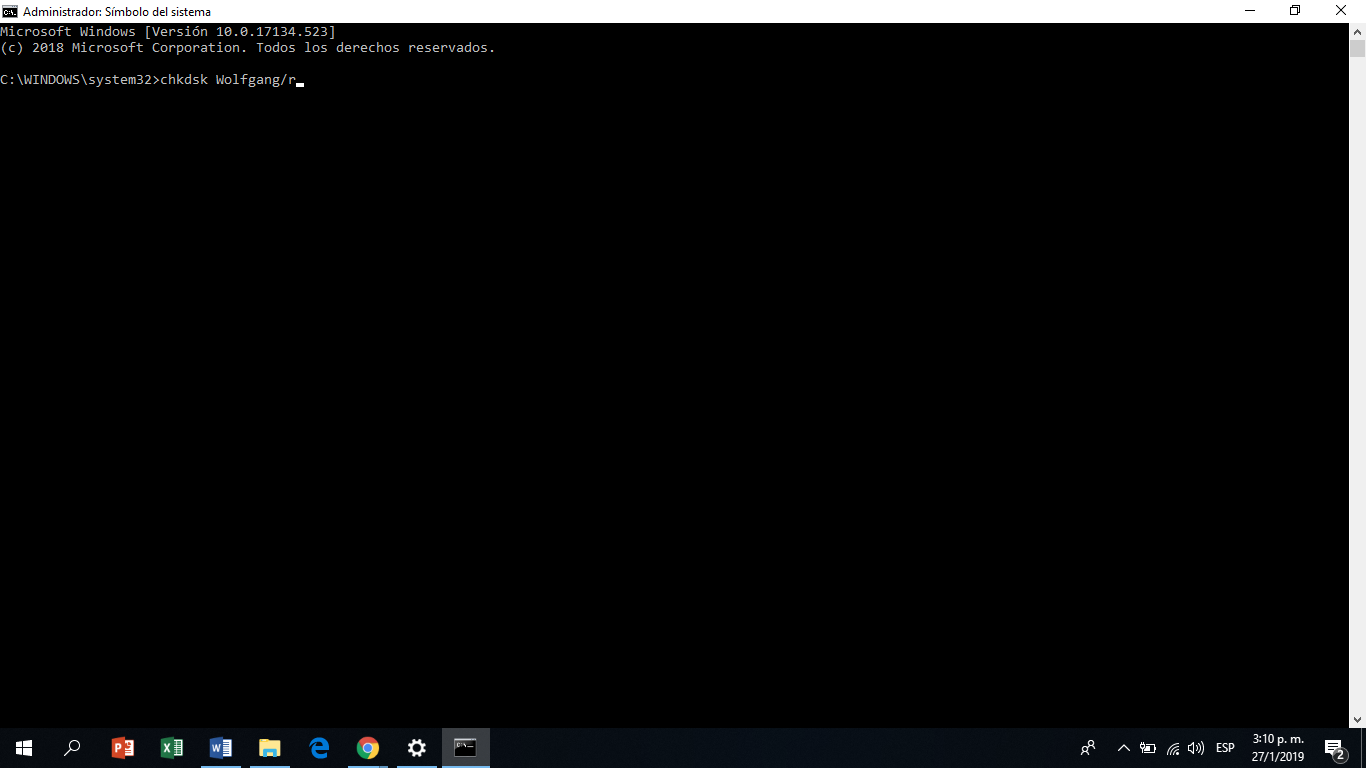¡Saludos! Cuando leí lo que te sucedía al enchufar tu USB, me di cuenta que ese problema no solo lo tenía yo. Sí, aunque no lo creas, ya pasé por eso y, realmente, no es para nada agradable.
A pesar de que pensé que dicho problema no tenía solución, decidí investigar un poco en Internet. Así pude dar con dos soluciones maravillosas que me devolvieron la calma. Así que quiero que tú también las conozcas para que dejes de estresarte y veas cómo tiene solución.
Antes que nada, es preciso que conozcas la letra que hace referencia al nombre del SD o USB al que se te ha hecho imposible acceder. Esta suele ser "F:" o "G:", sin embargo, puede tener cualquier letra. Si no tienes idea de cómo averiguarlo, sigue los siguientes pasos según tus opciones.
Opción #1. Descifra la letra en Windows 7, XP o Vista:
- Ingresa en el menú y cliquea en la ubicación de "Mi PC".
- Allí verás la letra, así que anótala.
Opción #2. Ubica la letra en Windows 8, 8.1 o 10:
- Selecciona el menú y dirígete hacia el explorador de archivos.
- Encuentra la letra y escribe la correspondiente al USB. También ten en cuenta su tamaño
Muy buen, ahora que sabes esto, podrás seguir las siguientes soluciones para que, al enchufar tu USB, no te pide ningún tipo de formateo para el disco. ¡Calma! ¡Ya encontraste la solución!
Solución #1. Cambia el USB de entrada:
- Primero cierra la venta de aviso que te salga sobre el USB, es decir, la que te puede decir que lo formatees.
- Después, ingresa el USB en otra entrada, pues, en algunas ocasiones, el problema lo puede ocasionar el puerto en el que lo conectas, debido a que, quizás, este no cuenta con los drivers necesarios.
Solución #2. Intenta reparar el USB sin tener que formatearlo:
Ubica la opción según el Windows que tengas:
- Windows XP, vista o 1: selecciona Todos los programas – Accesorios. haz clic en donde dice: "Símbolo del Sistema" y selecciona que se ejecute como un administrador. Allí confirmarás lo que deseas hacer.
- Windows 8, 8.1 o 10: haz clic derecho en el "Inicio" y escoge el "Símbolo del Sistema", seguido de los pasos anteriormente descritos.
Una vez hecho esto, deberás hacer lo siguiente:
- Mantén abierto el MS-Dos. Encuentra la letra que tiene de nombre el USB que está dañado, y escribe: chkdsk [letra de unidad]: /r.
- Es preciso que escribas el comando tal como lo lees aquí pues, de lo contrario, no funcionará.
- Ahora escribe: chkdsk [letra de unidad]: /f, y pulsa "INTRO" en tu teclado. Escribe el nombre que tenga el USB que deseas reparar.
- Lo último es esperar que funcione. Generalmente, este paso funciona y deja al usuario totalmente tranquilo.
¡Bien! Espero que mi aporte te haya servido de mucho. Mi intención era ayudarte, y estoy casi segura de que lo logre. No te preocupes más y sigue los métodos que te planteé, te aseguro eficacia casi inmediata. ¡Ahora podrás conectar cualquier USB! Esto nunca fue tan fácil, ¿Cierto? Antes tenías que formatearlo y listo, pero estas soluciones son muchísimo mejor.